Построение диаграммы декомпозиции
& Декомпозиционноеразложение модели используется в моделировании бизнес-процессов для более подробного описания блоков. Каждый из блоков может в свою очередь быть декомпозирован. При каждой декомпозицииблока создается новая диаграмма. Число декомпозицийне ограничено и полностью зависит от уровня сложности модели.
Работы на диаграммах декомпозиции располагаются по диагонали рабочей области от левого верхнего угла к правому нижнему. Такой порядок называется порядком доминирования. Согласно этому принципу в левом верхнем углу располагается самая важная работа или работа, выполняемая по времени первой. Далее вправо вниз располагаются менее важные или выполняемые позже работы. Такое расположение облегчает чтение диаграмм, кроме того, на нем основывается понятие взаимосвязей работ.
Задание 13.2.Построить первый уровень диаграммы декомпозиции модели бизнес-процесса, включающий соответствующие, связанные между собой 5 операций (работ).
Рекомендации по выполнению
· Задайте параметры диаграммы декомпозици: щелкните по кнопке  [Go to Child Diagram] на палитре инструментов и в открывшемся окне Activity Box Count выберите методологию IDEF0 построения новой диаграммы и количество работ в ней – 5 (рис. 13.4).
[Go to Child Diagram] на палитре инструментов и в открывшемся окне Activity Box Count выберите методологию IDEF0 построения новой диаграммы и количество работ в ней – 5 (рис. 13.4).
Примечание. Для обеспечения наглядности и лучшего понимания моделируемых процессов рекомендуется использовать от трех до шести блоков на одной диаграмме. Если оказывается, что количество работ недостаточно, то работу можно добавить в диаграмму, щелкнув сначала по кнопке  [Activity Block Tool] на палитре инструментов, а затем по свободному месту на диаграмме.
[Activity Block Tool] на палитре инструментов, а затем по свободному месту на диаграмме.
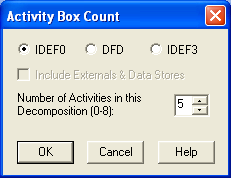
Рис. 13.4. Выбор количества работ декомпозиции
· Задайте имена работам в соответствии со структурой декомпозиции.
· Свяжите стрелку входа Заявление клиента, мигрирующую с предыдущей диаграммы, с работой 1 (рис. 13.5):
- перейдите в режим указателя объектов  [Pointer Tool];
[Pointer Tool];
- щелкните по наконечнику стрелки Заявление клиента и затем внутри работы 1 по левому черному треугольнику.
· Аналогично свяжите все унаследованные с контекстной диаграммы стрелки входа и механизмов с соответствующими работами (рис. 13.5).
· Для разветвления стрелок перейдите в режим  [Precedence Arrow Tool], щелкните в любом месте на стрелке и переместитесь к работе, на которую стрелку надо разветвить, до появления черного треугольника.
[Precedence Arrow Tool], щелкните в любом месте на стрелке и переместитесь к работе, на которую стрелку надо разветвить, до появления черного треугольника.
· Свяжите стрелку выхода Кредитный договор, мигрирующую с предыдущей диаграммы, с работой 5 (рис. 13.5):
- перейдите в режим указателя объектов;
- щелкните по концу стрелки Кредитный договор и затем внутри работы 5 по правому черному треугольнику.
· Аналогично свяжите все унаследованные с контекстной диаграммы стрелки выхода и управления с соответствующими работами (рис. 13.5).
· Для разветвления стрелок перейдите в режим  [Precedence Arrow Tool], щелкните в любом месте на стрелке и переместитесь к работе, на которую стрелку надо разветвить, до появления черного треугольника.
[Precedence Arrow Tool], щелкните в любом месте на стрелке и переместитесь к работе, на которую стрелку надо разветвить, до появления черного треугольника.
· Выполните декомпозицию операции 4 «Принять решение о выдаче кредита» на 3 работы.
Рекомендации по выполнению
· Декомпозицию выполняйте аналогично заданию 13.2. Результат декомпозиции операции второго уровня приведен на рис. 13.6.
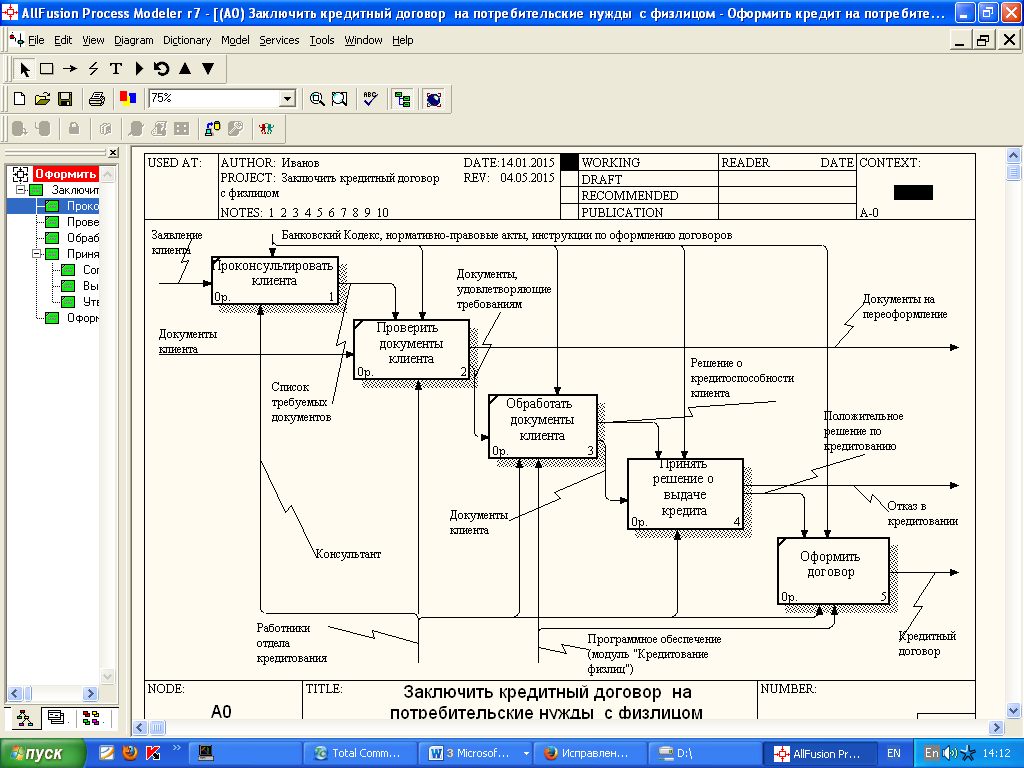
Рис. 13.5. Диаграмма декомпозиции модели бизнес-процесса
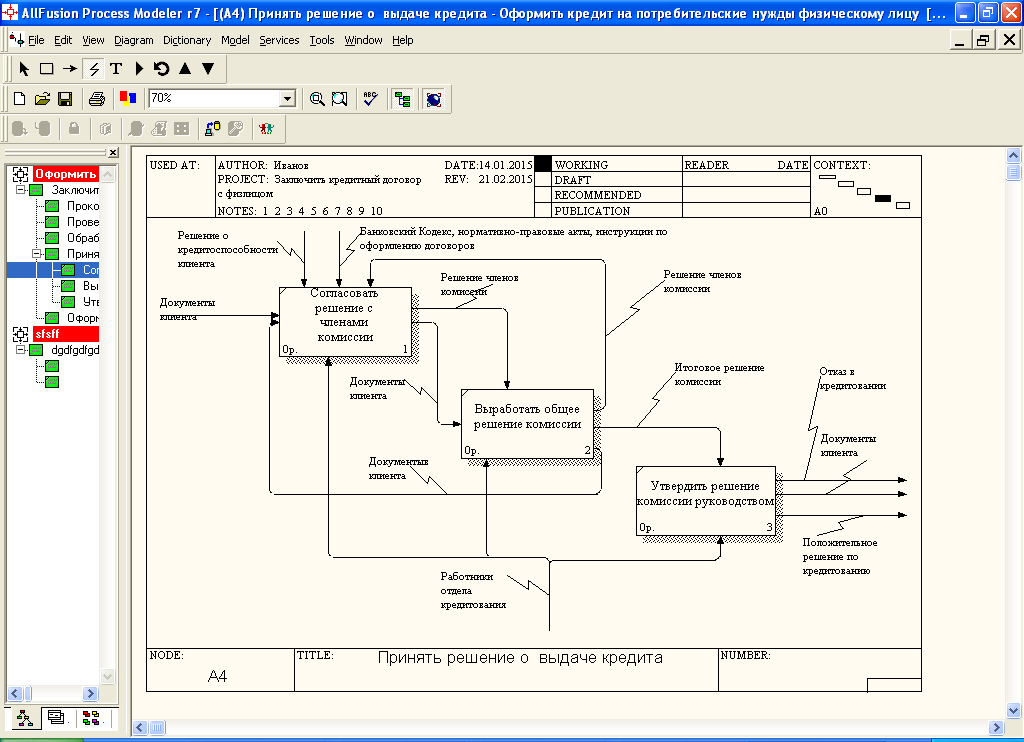
Рис. 13.6. Декомпозиция операции «Принять решение о выдаче кредита»
